يحتوي نظام iOS على ميزة تسمح بمشاركة كلمات مرور الواي فاي المحفوظة على الفور مع مستخدمي آي-فون آخرين وهذه الميزة أطلقتها آبل بدءا من نظام iOS 11 وتكلمنا عنها بشيء من التفصيل في مقال بعنوان “مميزات وخفايا iOS 11 – مشاركة كلمة سر الواي-فاي” يمكن الاطلاع عليه لتفاصيل أكثر حول مشاركة الواي فاي مع أجهزة الآي-فون. ولكن السؤال الأكثر إلحاحاً هو كيفية مشاركة كلمة مرور الواي فاي مع مستخدمي الأندرويد؟ لحسن الحظ، هناك اختصار يمكنك من حل هذه المشكلة. يبدو أن كل شيء سيكون سهلا من خلال تطبيق الاختصارات، فنعتقد أن من خلاله سنجد حلول جاهزة لمشكلات كثيرة.
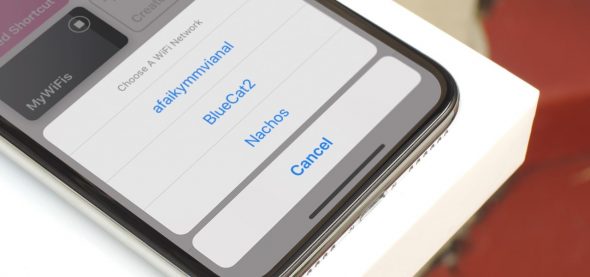
يوفر لك اختصار MyWifis همزة وصل بينك وبين الأجهزة من حولك بمختلف أنواعها، حيث يمكنك من مشاركة الواي فاي بسهولة عبر رمز الإستجابة السريع QR إلى كل من أجهزة أبل و الأندرويد في بضع نقرات سريعة. وبهذا يتوفر لديك بديل سريع لمشاركة الواي فاي الخاص بك.
تثبيت اختصار MyWiFis
لتثبيت هذا الاختصار تأكد من أن جهازك يعمل بنظام iOS 12 ومثبت عليه تطبيق الاختصارات Shortcuts
قم بالضغط على هذا الرابط لتثبيت الاختصار MyWiFis ثم انقر على “الحصول على الاختصار لتثبيته على جهازك.
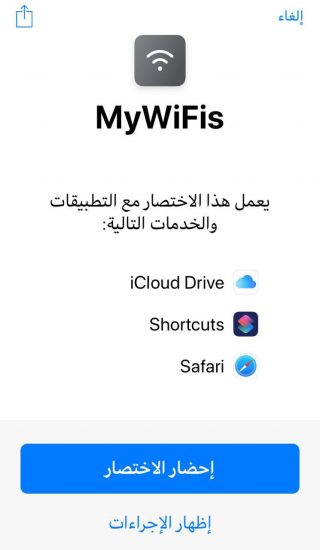
ولا تقلق بشأن الاختصار الذي يطلب الوصول إلى iCloud Drive فهو ببساطة يتم فيه حفظ كلمات مرور الشبكة.
حفظ وتخزين شبكة الواي فاي
◉ الآن افتح تطبيق الاختصارات واختر تبويب “المكتبة” ثم اختر اختصار MyWiFis.
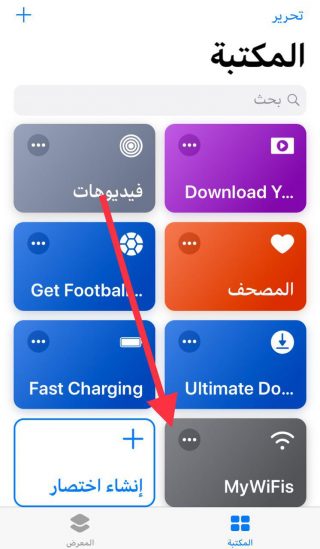
◉ انقر على الاختصار، من الممكن أن تظهر لك رسالة مثل الآتية.

◉ ادخل على الاعدادات – حساب Apple ID ثم iCloud ثم انزل إلى أسفل وفعل تطبيق الاختصارات.

◉ انقر على الاختصار مرة أخرى وما أن يفتح انقر على علامة التشغيل.
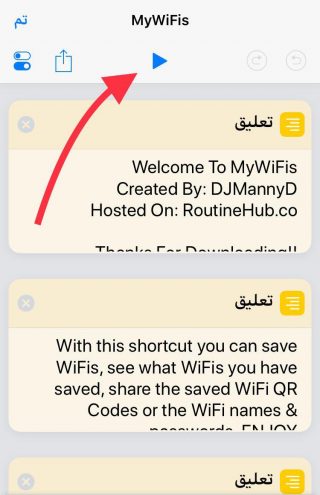
◉ ستظهر لك نافذة تطالبك بحفظ الواي فاي الحالي، اختر Yes.

◉ ستظهر لك نافذة اكتب فيها كلمة المرور الخاصة بالواي فاي ثم موافق.
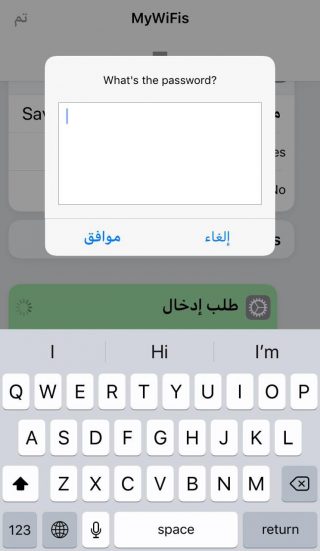
◉ ستظهر نافذة أخرى يتم سؤالك عن عن نوع الشبكة لديك سواء كان WEP أو WPA . وإذا لم تكن متأكد من نوع الشبكة لديك فيمكنك التحقق من الراوتر.
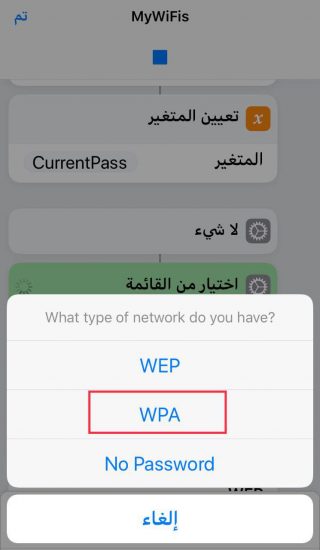
وفي الغالب المعيار الأساسي في الوقت الحالي هو WPA و WPA2 فابدأ بأي واحد منهما. يمكنك تكرار تلك الخطوات لأي شبكات واي فاي أخرى ترغب في مشاركتها في المستقبل. فسيكون عندك خبرة والأمر سهل عليك.
مشاركة شبكة Wi-Fi
بمجرد الانتهاء من الخطوات السابقة وتشغيل الاختصار ستظهر لك نافذة أخرى بها خيارات “Save Wifi” و “MyWifis” و “Setting”.

◉ اختر MyWifis ستظهر لك الشبكات التي قمت بحفظها سابقا اختر اسم الشبكة التي تريد مشاركتها.

◉ ستظهر نافذة تحتوي على بعض الخيارات بما في ذلك “Show QR Code” أو إظهار رمز الاستجابة السريع QR” و “Show Details” أو إظهار التفاصيل و “MyWiFi PDF” لإخراج البيانات والتفاصيل في ملف من نوع PDF.
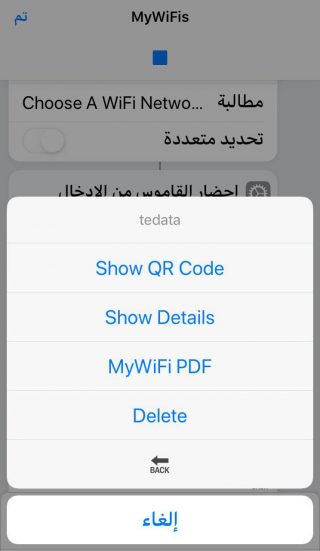
ويبدو أن أسهل طريقة لمشاركة الواي فاي هي اختيار Show QR Code أو إظهار رمز QR. وفي هذه الحالة يستطيع الضيف فتح الكاميرا وتوجيهها إلى الشفرة فقط. بالنسبة لأجهزة الآي-فون يحتوي تطبيق الكاميرا الافتراضي على خاصية مسح رمز الاستجابة السريع QR وكذلك معظم أجهزة الاندرويد. عند ذلك سيتم مطالبة الضيف بالدخول إلى شبكة الواي فاي وهذا أمر بسيط.
إذا كان جهاز الأندرويد الخاص بصديقك لا يحتوي على ماسح رموز QR مضمن في الكاميرا، فسيحتاج إلى تثبيت تطبيق ماسح ضوئي. نوصيه بتثبيت تطبيق موثوق من إنتاج شركة Kaspersky Lab الأمنية الغنية عن التعريف.
ولأصحاب الأندرويد
وبمجرد فتح التطبيق وتوجيه الهاتف إلى رمز QR على شاشة الآي-فون يمكنك الانضمام إلى شبكة الواي فاي.
◉ ويمكنك أن يكون الخياران الآخران لمشاركة الواي فاي مفيدا في بعض الأحيان. بالنسبة لخيار “Show Details” أو “عرض التفاصيل” فسيتم عرض اسم الشبكة وكلمة المرور في نص عادي.
◉وبالنسبة لخيار PDF فسيتم عرض اسم الشبكة وكلمة المرور بالاضافة إلى رمز QR ويمكنك إرسال تلك البيانات إلى الطابعة لطباعتها.

ويمكنك مشاركة بيانات الواي فاي لديك عن طريق نافذة المشاركات عن طريق النقر على أيقونة المشاركة في أعلى اليمين أو اليسار.
يعد اختصار MyWiFis بديلاً رائعاً عندما تتعامل مع مستخدمي أجهزة الأندرويد وهم كثيرون من حولك. وقد تبدو الطريقة بها تفاصيل كثيرة ولكن بالصبر والتركيز والإصرار على تعلم شيء جديد تبذل فيه جهدا، ستشعر بعده بلذة المعرفة ولذة المحاولة والتجربة. فقد تصدق معك من أول مرة وإلا فحاول مرة أخرى حتى تنجح. بدلاً من البحث عن بدائل جاهزة غير متوفرة حاليا.
المصدر:

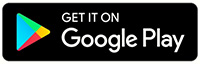



33 تعليق